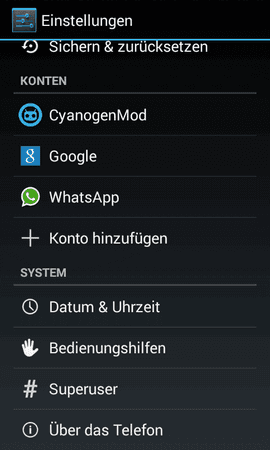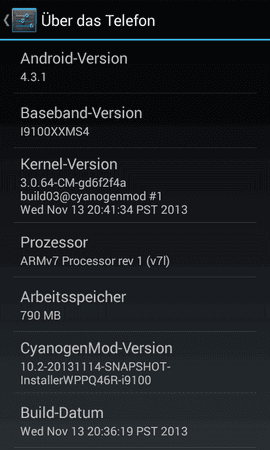Pr0TuRk38
Dauergast
- 1.551
Wichtig: Beachten sollte man allerdings, dass dabei alle Daten auf dem Smartphone gelöscht werden. Eine eigene Backup-Lösung bietet der Installer nicht an. Laden Sie den Akku des S2s vor dem Beginn der Installation vollständig auf. Wenn Sie ein Android Backup ohne Root anlegen möchten, befolgen Sie folgende Anleitung : BackUp-Konzepte.
Anleitung: CyanogenMod Installer

1. Installation der CyanogenMod-Installer-Anwendung erlauben
Öffnen Sie die Systemeinstellungen und navigieren Sie auf Sicherheit.
Suchen Sie die Option Unbekannte Quellen.

Wenn der Haken unter Unbekannte Quellen bereits gesetzt worden ist, können Sie diesen Schritt überspringen.
Ist die Option deaktiviert, tippen Sie auf das Kontrollkästchen und tippen Sie dann auf OK, um das Popup zu bestätigen.
2.Downloaden Sie die CyanogenMod-Installer-App
Besuchen Sie http://get.cm/app mit Ihrem Web-Browser, von Ihrem Android-Handy oder Tablet aus, oder scannen Sie den QR-Code:

3.Installieren Sie die Anwendung CyanogenMod Installer
Wenn der Download abgeschlossen ist, öffnen Sie Ihr Download und tippen auf OneClick.apk.
Tippen Sie auf Installieren.
Tippen Sie auf Öffnen.
Folgen Sie den Anweisungen auf Ihrem Android-Handy oder Tablet, um den Installationsprozess fortzusetzen.
4.Downloaden Sie die CyanogenMod-Windows-Installer
Klicken Sie hier, um für Windows Vista/7/8 den Download für der CyanogenMod Installer zu starten.
Führen Sie den CyanogenMod Installer für Windows aus und folgen Sie den Anweisungen auf dem Bildschirm.
5. Installation des CM-Installers
Nach dem Update-Vorgang bittet Euch der Installer, Euer Antivirus-Programm für den Moment der Installation zu deaktivieren. Das ist notwendig, damit der Installer freien Zugriff auf Euer System hat und nicht von Anti-Virus-Lösungen blockiert wird, was zu Komplikationen und fehlerhaften Installationen führen kann

Im nächsten Schritt werden Recovery- und Systemdateien für die nachfolgende Installation runtergeladen und vorbereitet:

Im letztem Schritt warnt der CM Installer, dass während der Installation ein Werkreset durchgeführt wird und somit sämtliche Daten auf dem S2 unwiderruflich gelöscht werden.

Nach ein Klick auf den Install-Button, wird Installation von CM10.2 samt Recovery, Gapps und System fortgesetzt und abgeschlossen:

Nun startet das S2 neu. Der erste Start kann dabei bis zu 15 Minuten dauern. Hier ein ausführliches Video.
Problembehandlungen

1. Sind die Treiber des S2s korrekt installiert?
Wenn nicht, hier sind die aktuellsten S2 Treiber.
2. Samsung Kies
Samsung Kies installiert zwar die Treiber des S2s automatisch mit, jedoch sollten alle Prozesse von Samsung Kies, die im Hintergrund laufen, über den TaskManager von Windows beendet werden.
3. Universal Serial Bus
- Bitte ausschließlich originale S2 USB-Kabel verwenden.
- Verschiedene USB Ports ausprobieren und andere Geräte, die via USB angeschlossen sind, trennen. (Die Mainboard-USB Anschlüsse funktionieren meist besser, als die auf der Vorderseite)
- Nicht über Docking Stationen anschließen
- Virenschutz deaktivieren (Virenschutzprogramme harmonieren nicht mit dem CM-Tool)
- Keine USB Hubs verwenden
Unterstütze Geräte:
Weitere Informationen
Es wird keine Haftung für eventuelle Schäden übernommen. Flashen geschieht auf eigene Gefahr!
Mit freundlichen Grüßen,
Pr0TuRk38
Anleitung: CyanogenMod Installer

1. Installation der CyanogenMod-Installer-Anwendung erlauben
Öffnen Sie die Systemeinstellungen und navigieren Sie auf Sicherheit.
Suchen Sie die Option Unbekannte Quellen.

Wenn der Haken unter Unbekannte Quellen bereits gesetzt worden ist, können Sie diesen Schritt überspringen.
Ist die Option deaktiviert, tippen Sie auf das Kontrollkästchen und tippen Sie dann auf OK, um das Popup zu bestätigen.
2.Downloaden Sie die CyanogenMod-Installer-App
Besuchen Sie http://get.cm/app mit Ihrem Web-Browser, von Ihrem Android-Handy oder Tablet aus, oder scannen Sie den QR-Code:

3.Installieren Sie die Anwendung CyanogenMod Installer
Wenn der Download abgeschlossen ist, öffnen Sie Ihr Download und tippen auf OneClick.apk.
Tippen Sie auf Installieren.
Tippen Sie auf Öffnen.
Folgen Sie den Anweisungen auf Ihrem Android-Handy oder Tablet, um den Installationsprozess fortzusetzen.
4.Downloaden Sie die CyanogenMod-Windows-Installer
Klicken Sie hier, um für Windows Vista/7/8 den Download für der CyanogenMod Installer zu starten.
Führen Sie den CyanogenMod Installer für Windows aus und folgen Sie den Anweisungen auf dem Bildschirm.
5. Installation des CM-Installers
Nach dem Update-Vorgang bittet Euch der Installer, Euer Antivirus-Programm für den Moment der Installation zu deaktivieren. Das ist notwendig, damit der Installer freien Zugriff auf Euer System hat und nicht von Anti-Virus-Lösungen blockiert wird, was zu Komplikationen und fehlerhaften Installationen führen kann

Im nächsten Schritt werden Recovery- und Systemdateien für die nachfolgende Installation runtergeladen und vorbereitet:

Im letztem Schritt warnt der CM Installer, dass während der Installation ein Werkreset durchgeführt wird und somit sämtliche Daten auf dem S2 unwiderruflich gelöscht werden.

Nach ein Klick auf den Install-Button, wird Installation von CM10.2 samt Recovery, Gapps und System fortgesetzt und abgeschlossen:

Nun startet das S2 neu. Der erste Start kann dabei bis zu 15 Minuten dauern. Hier ein ausführliches Video.
Problembehandlungen

1. Sind die Treiber des S2s korrekt installiert?
Wenn nicht, hier sind die aktuellsten S2 Treiber.
2. Samsung Kies
Samsung Kies installiert zwar die Treiber des S2s automatisch mit, jedoch sollten alle Prozesse von Samsung Kies, die im Hintergrund laufen, über den TaskManager von Windows beendet werden.
3. Universal Serial Bus
- Bitte ausschließlich originale S2 USB-Kabel verwenden.
- Verschiedene USB Ports ausprobieren und andere Geräte, die via USB angeschlossen sind, trennen. (Die Mainboard-USB Anschlüsse funktionieren meist besser, als die auf der Vorderseite)
- Nicht über Docking Stationen anschließen
- Virenschutz deaktivieren (Virenschutzprogramme harmonieren nicht mit dem CM-Tool)
- Keine USB Hubs verwenden
Unterstütze Geräte:
Code:
crespo Google Nexus S
crespo4g Google Nexus S 4G
maguro Google Galaxy Nexus (GSM)
toro Google Galaxy Nexus (Verizon)
toroplus Google Galaxy Nexus (Sprint)
grouper Google Nexus 7 (WiFi)
tilapia Google Nexus 7 (GSM)
flo Google Nexus 7 2013 (WiFi)
mako Google Nexus 4
manta Google Nexus 10
skyrocket Samsung Galaxy S II Skyrocket
hercules Samsung Galaxy S II Hercules
i9100 Samsung Galaxy S II (Intl)
i9300 Samsung Galaxy S III (Intl)
d2att Samsung Galaxy S III (AT&T)
d2spr Samsung Galaxy S III (Sprint)
d2tmo Samsung Galaxy S III (T-Mobile)
d2usc Samsung Galaxy S III (US Cellular)
d2cri Samsung Galaxy S III (Cricket)
t769 Samsung Galaxy S III (T-Mobile)
jfltexx Samsung Galaxy S4 (Intl)
jfltespr Samsung Galaxy S4 (Sprint)
jfltecan Samsung Galaxy S4 (Canada)
jfltecri Samsung Galaxy S4 (Cricket)
jfltecsp Samsung Galaxy S4 (C Spire)
jfltetmo Samsung Galaxy S4 (T-Mobile)
jflteusc Samsung Galaxy S4 (US Cellular)
n7000 Samsung Galaxy Note (Intl)
quincyatt Samsung Galaxy Note (AT&T)
quincytmo Samsung Galaxy Note (T-Mobile)
t0lte Samsung Galaxy Note II (GSM LTE)
n7100 Samsung Galaxy Note II (GSM)
t0lteatt Samsung Galaxy Note II (AT&T)
t0ltetmo Samsung Galaxy Note II (T-Mobile)
l900 Samsung Galaxy Note II (Sprint)
m7ul HTC One (Unlocked)
m7tmo HTC One (T-Mobile)
m7att HTC One (AT&T)
m7spr HTC One (Sprint)Weitere Informationen
Es wird keine Haftung für eventuelle Schäden übernommen. Flashen geschieht auf eigene Gefahr!
Mit freundlichen Grüßen,
Pr0TuRk38
Zuletzt bearbeitet:

 die sind mir klar.
die sind mir klar.